如何去除word页眉横线 怎么删掉页眉的横线(图文)
说明:文章内容仅供预览,部分内容可能不全。下载后的文档,内容与下面显示的完全一致。下载之前请确认下面内容是否您想要的,是否完整无缺。
在使用word编辑文档的时候,会发现页眉上面有一条横线。有的人觉得这条横线印象了整体的美观,想要把这条横线去掉,却不知道该怎么删除。那么word页眉的横线该怎么去掉呢?接下来小编就给大家带来删除页眉横线的步骤。
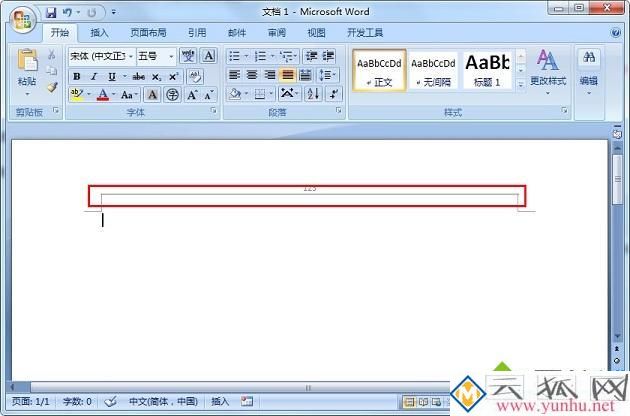
具体步骤如下:
1、双击页眉处,然后点击“开始”。
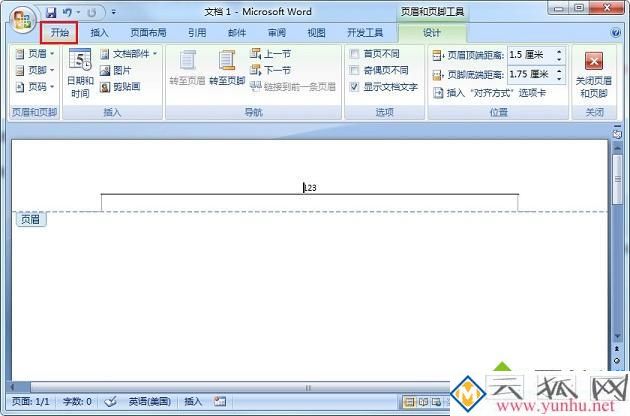
2、选中页眉中的文字,找到“段落”里面的这个选项。
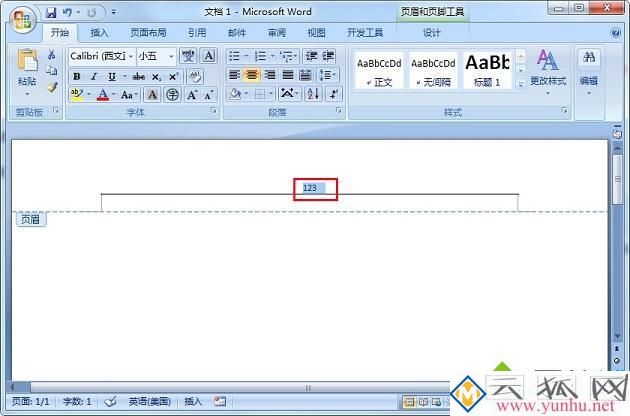
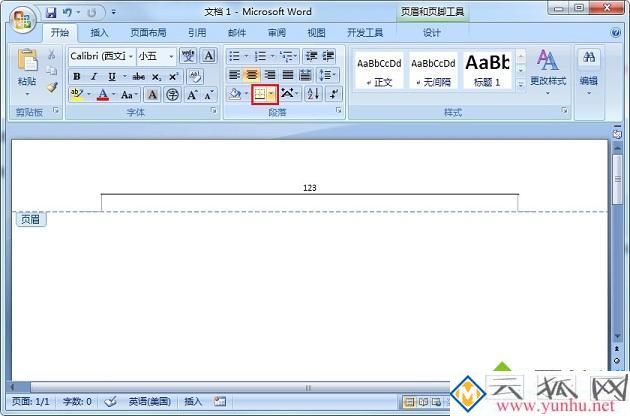
3、点击“▼”,找到并点击“无框线”。
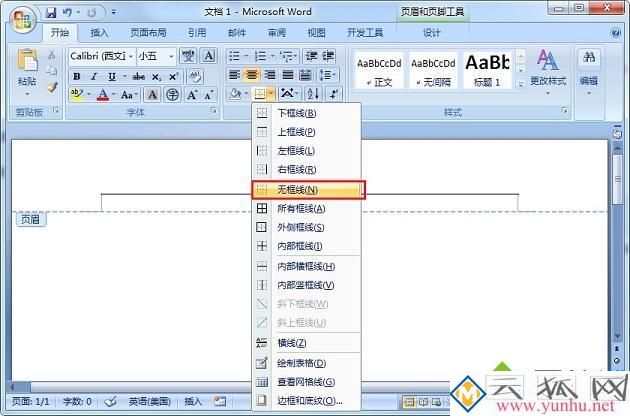
4、然后就可以发现页眉下面的横线不见了。
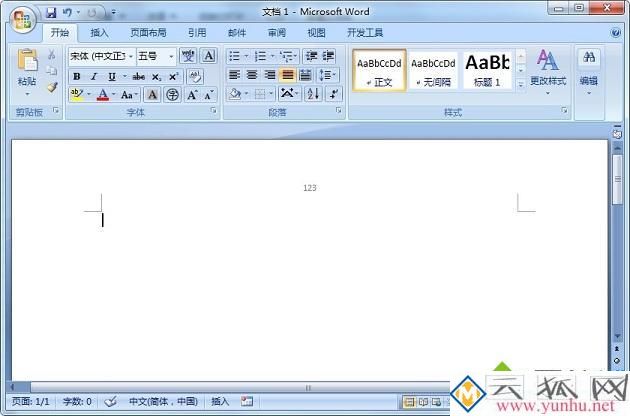
以上就是页眉去掉横线的操作步骤,有需要的朋友可以通过上面的步骤进行操作,希望对您有帮助。
正在阅读:
如何去除word页眉横线 怎么删掉页眉的横线(图文)06-01
2019年广东云浮普通高中学业水平考试报名时间:2019年4月16日-25日10-21
湖北2018年二本分数线是多少:湖北2018年二本分数线预测05-25
浏览器怎么保存网页账号密码?浏览器自动保存密码教程(图文)05-31
晒出我的骄傲作文600字10-09
小学生清明节见闻作文600字【三篇】05-20
小学二年级上册英语第三单元测试卷07-12
个人工作口号励志名言_个人工作励志口号05-07
2017中国劳动关系学院录取分数线查询网站:中国劳动关系学院招生网01-28
艺术生意大利留学这些事项需要注意02-11
田园风光日记200字,田园风光日记12-27
相关热搜
推荐文章
热门阅读